- 新手指引
- 产品动态
- 产品简介
- 购买指南
- ES 内核增强
- 快速入门
- ES Serverless 服务指南
- 数据应用指南
- ES 集群指南
- 实践教程
- API 文档
- History
- Introduction
- API Category
- Instance APIs
- CreateIndex
- DeleteIndex
- DescribeInstanceLogs
- UpdateInstance
- RestartInstance
- DescribeInstances
- DeleteInstance
- CreateInstance
- DescribeInstanceOperations
- UpgradeLicense
- UpgradeInstance
- UpdatePlugins
- RestartNodes
- RestartKibana
- UpdateRequestTargetNodeTypes
- GetRequestTargetNodeTypes
- DescribeViews
- UpdateDictionaries
- UpdateIndex
- DescribeIndexMeta
- DescribeIndexList
- Making API Requests
- Data Types
- Error Codes
- 常见问题
- 词汇表
- 新手指引
- 产品动态
- 产品简介
- 购买指南
- ES 内核增强
- 快速入门
- ES Serverless 服务指南
- 数据应用指南
- ES 集群指南
- 实践教程
- API 文档
- History
- Introduction
- API Category
- Instance APIs
- CreateIndex
- DeleteIndex
- DescribeInstanceLogs
- UpdateInstance
- RestartInstance
- DescribeInstances
- DeleteInstance
- CreateInstance
- DescribeInstanceOperations
- UpgradeLicense
- UpgradeInstance
- UpdatePlugins
- RestartNodes
- RestartKibana
- UpdateRequestTargetNodeTypes
- GetRequestTargetNodeTypes
- DescribeViews
- UpdateDictionaries
- UpdateIndex
- DescribeIndexMeta
- DescribeIndexList
- Making API Requests
- Data Types
- Error Codes
- 常见问题
- 词汇表
概述
本文介绍通过 Kibana 以及 Curl 命令行等方式进行数据查询的相关操作。
访问控制
1. 在空间列表,单击对应的空间名称,进入基础信息页面。

2. 在访问控制模块,我们可以获取到空间的子用户信息(用户名、密码、权限)、内网访问地址、Kibana 内网访问地址以及 Kibana 公网访问地址,同时可设置 Kibana 公网访问策略。
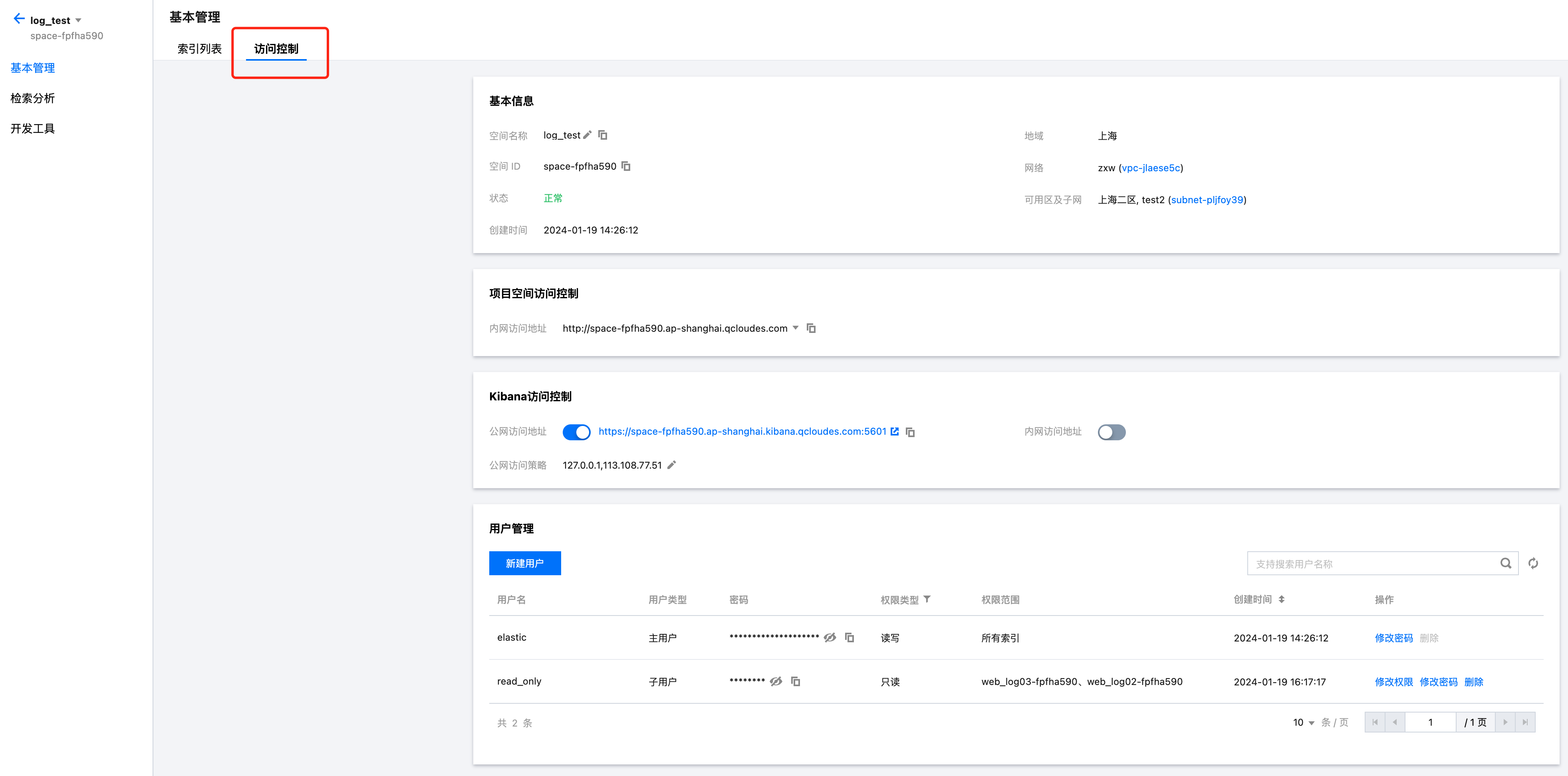
3. 访问 Kibana:Kibana 的 Discover 与 Dev tools 功能已经内嵌到腾讯云控制台,因此,我们可直接在控制台使用检索分析能力,或是通过外链访问 Kibana。
通过控制台:单击侧边栏的检索分析,即可直接进入相关页面,其中,单击左侧 index pattern下拉列表,可以切换不同索引视图,日志检索对应 Discover,开发工具对应 Dev tools。
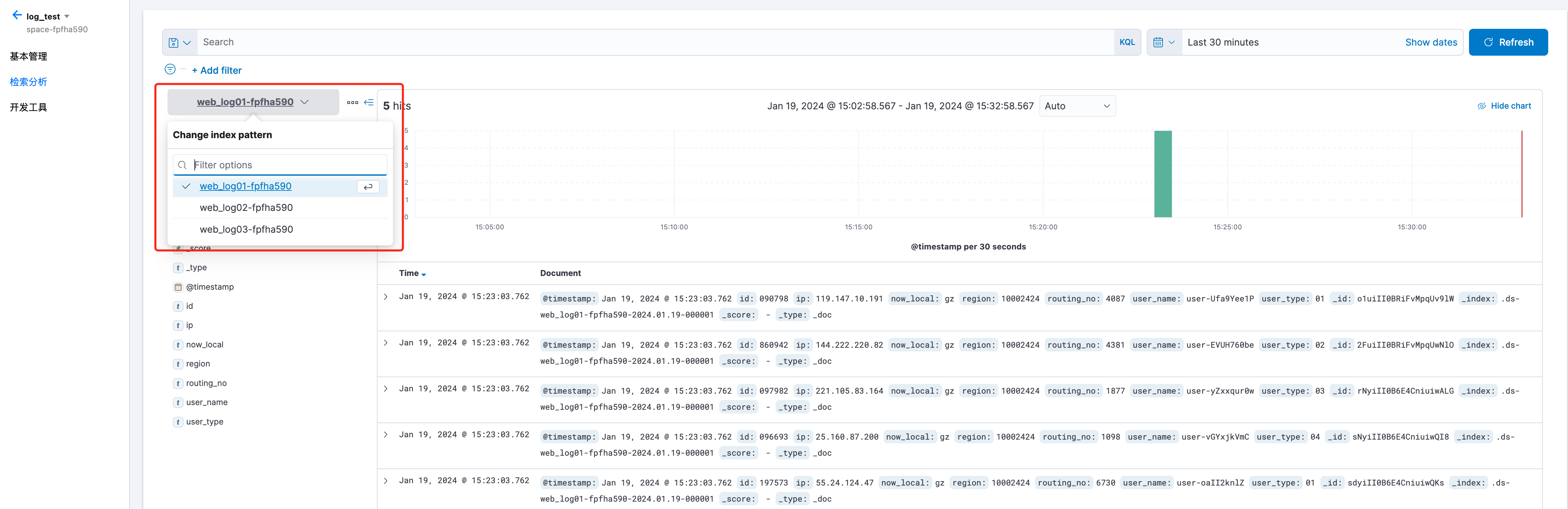
说明:
内嵌能力需要浏览器支持第三方 Cookie,如无法正常使用,请尝试开启浏览器第三方 Cookie 设置。
通过 Kibana 公网访问地址:单击 Kibana 公网访问地址,进入 Kibana 页面。
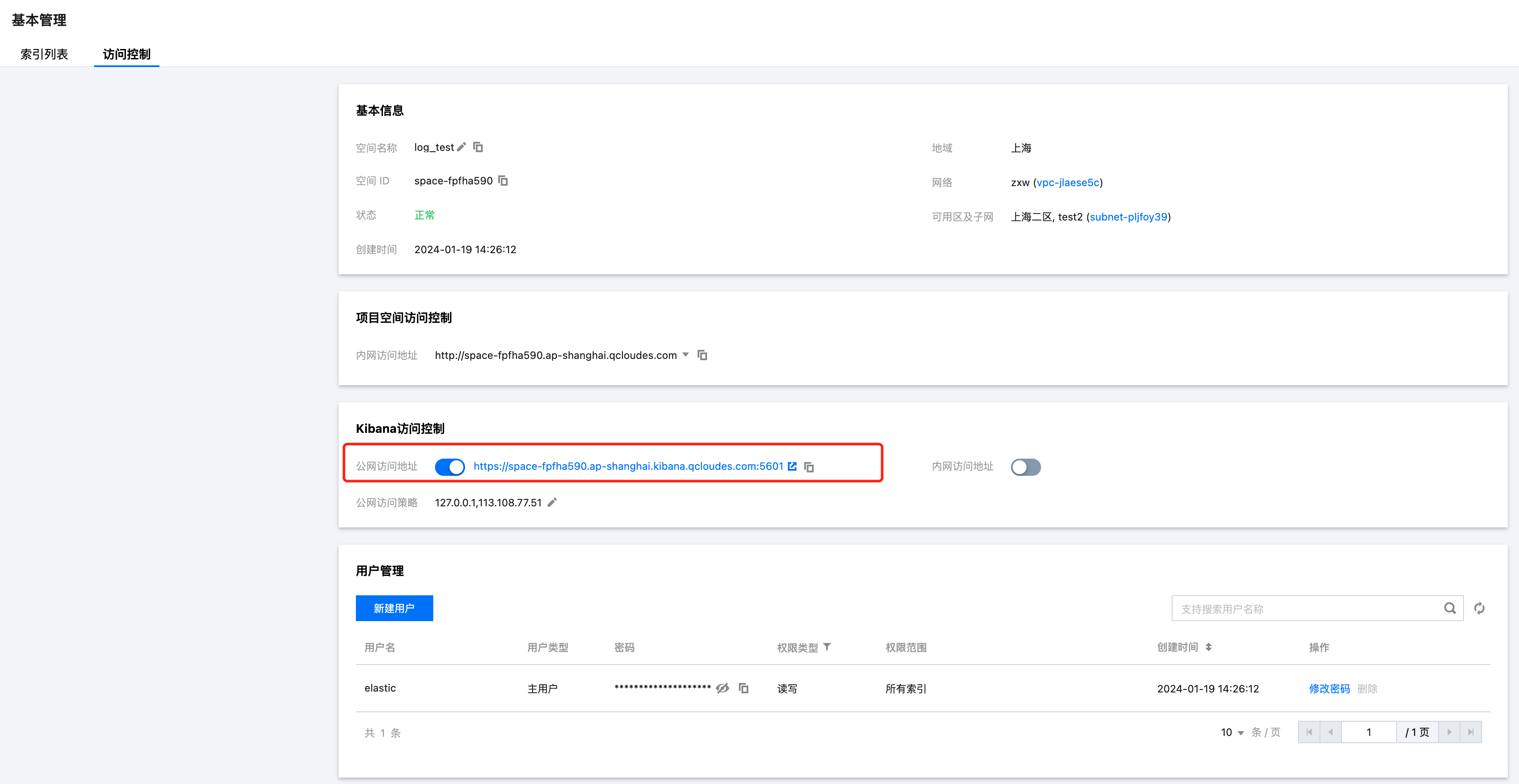
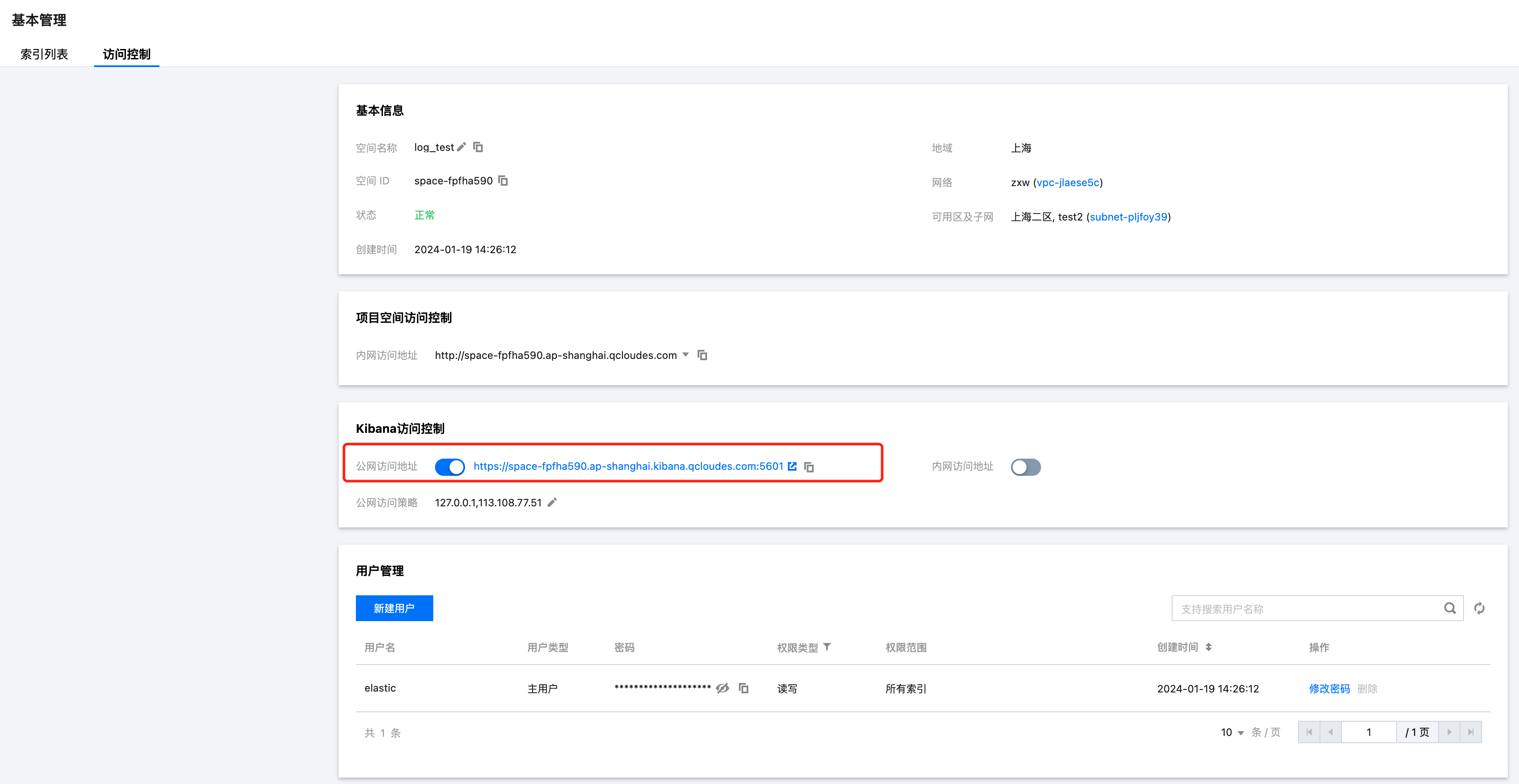
在 Kibana 登录页面,输入用户名和密码,用户名和密码可直接在用户管理页面中复制。

进入 Kibana 页面后,点击右上角三条杠,并单击 Discover,即可进入检索分析页面。
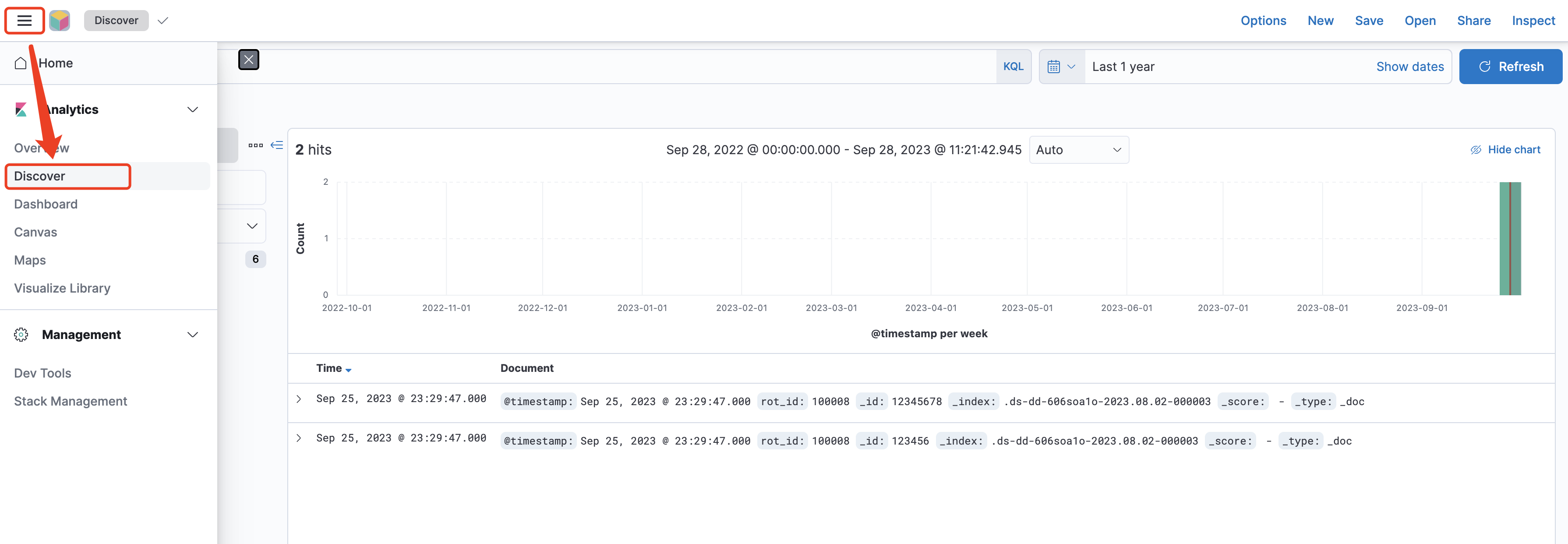
说明:
Kibana 公网访问有白名单访问机制,即不在访问策略中的 IP 无法访问 Kibana,用于提高访问安全。如页面提示“很抱歉,你没有权限访问”,可单击上图中的“Kibana 公网访问策略”,在弹窗中单击“点击自动获取当前 IP 地址”,将当前的 IP 地址填入进去。
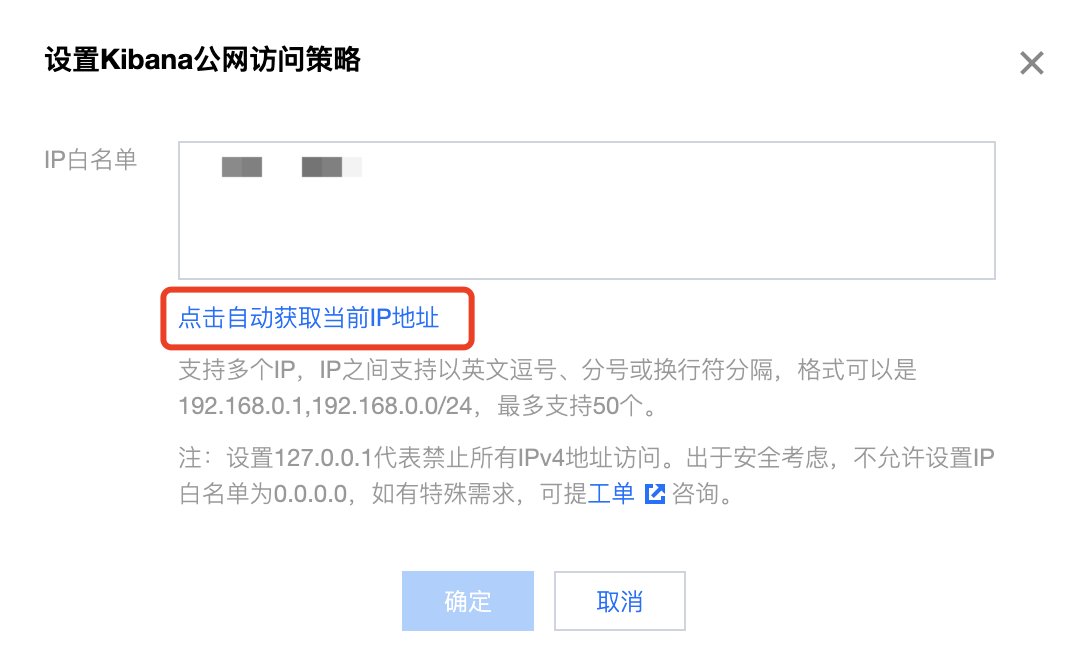
检索分析
通过命令行
curl -X GET "索引访问地址/索引名/_search?pretty" -H 'Content-Type: application/json' -d'{"query": {"term": {"user.id": "kimchy"}}}'
通过 Discover
可在 Discover 页面进行时间筛选、关键字查询等操作: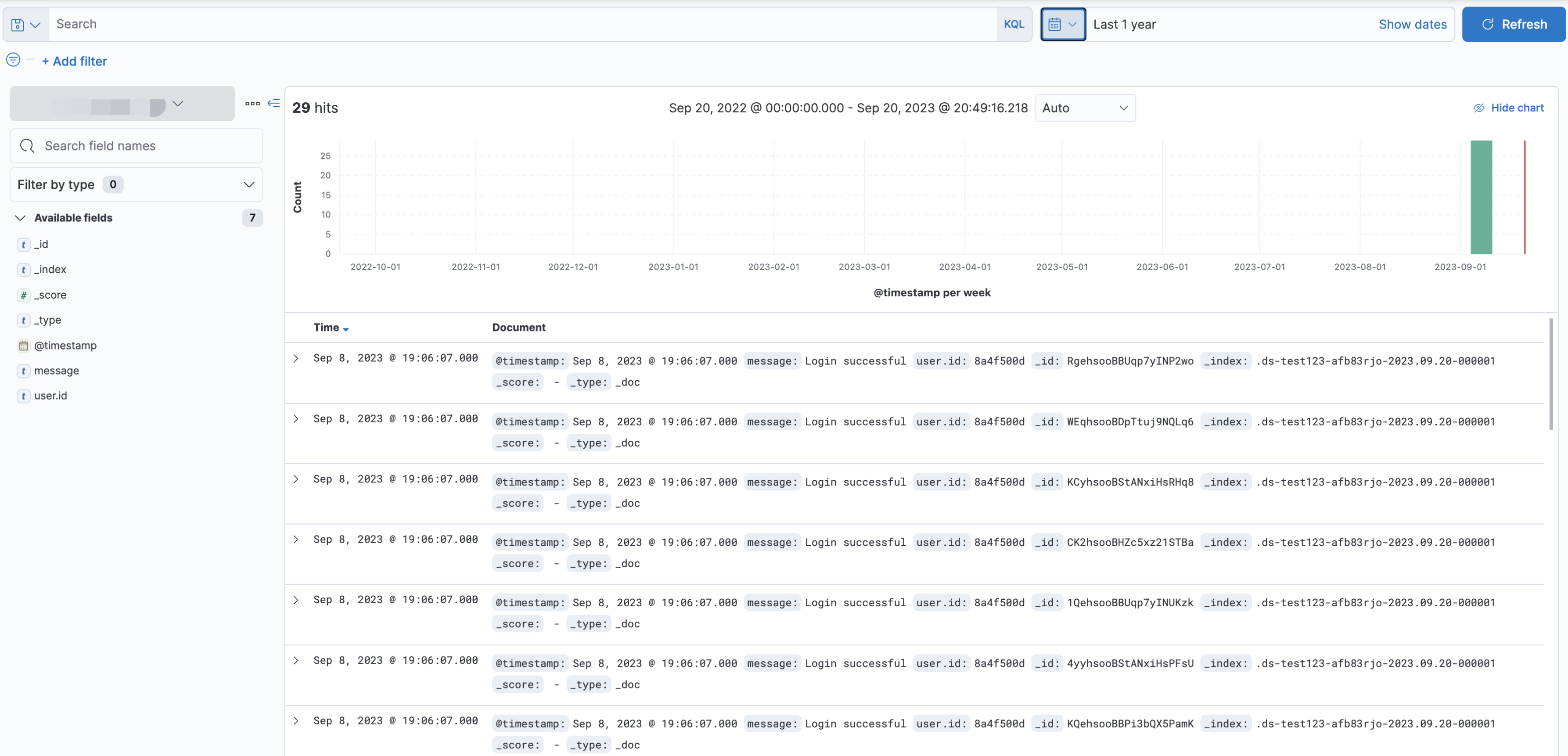
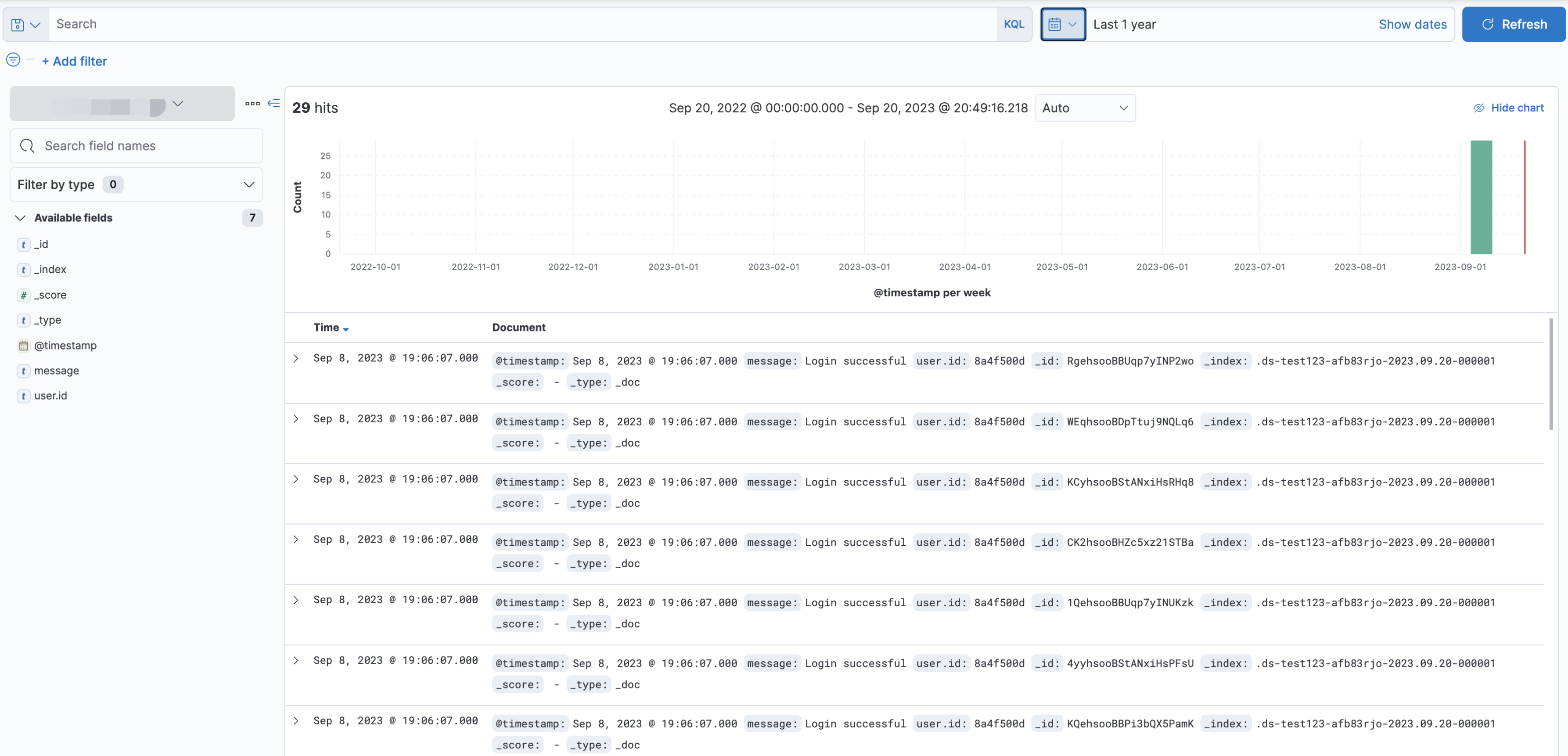
通过 Dev Tools
通过 DSL 的方式进行数据查询,示例如下:
GET /索引名/_search{"query": {"term": {"user.id": "kimchy"}}}
通过 Kibana Dashboard
进入 Kibana 后,在左侧导航栏选择 Dashboard ,即可进行数据可视化,通过拖拽的方式,快速完成图表建设。
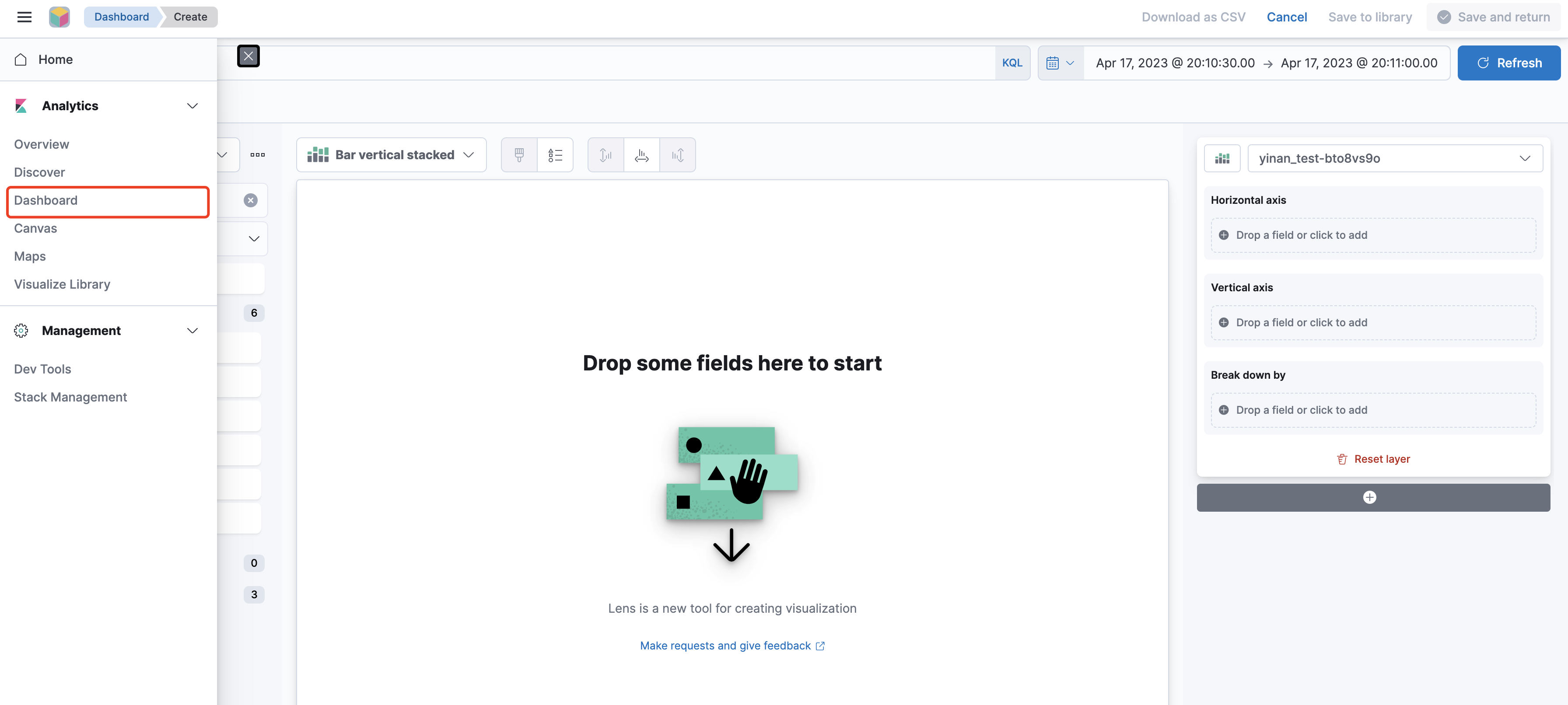
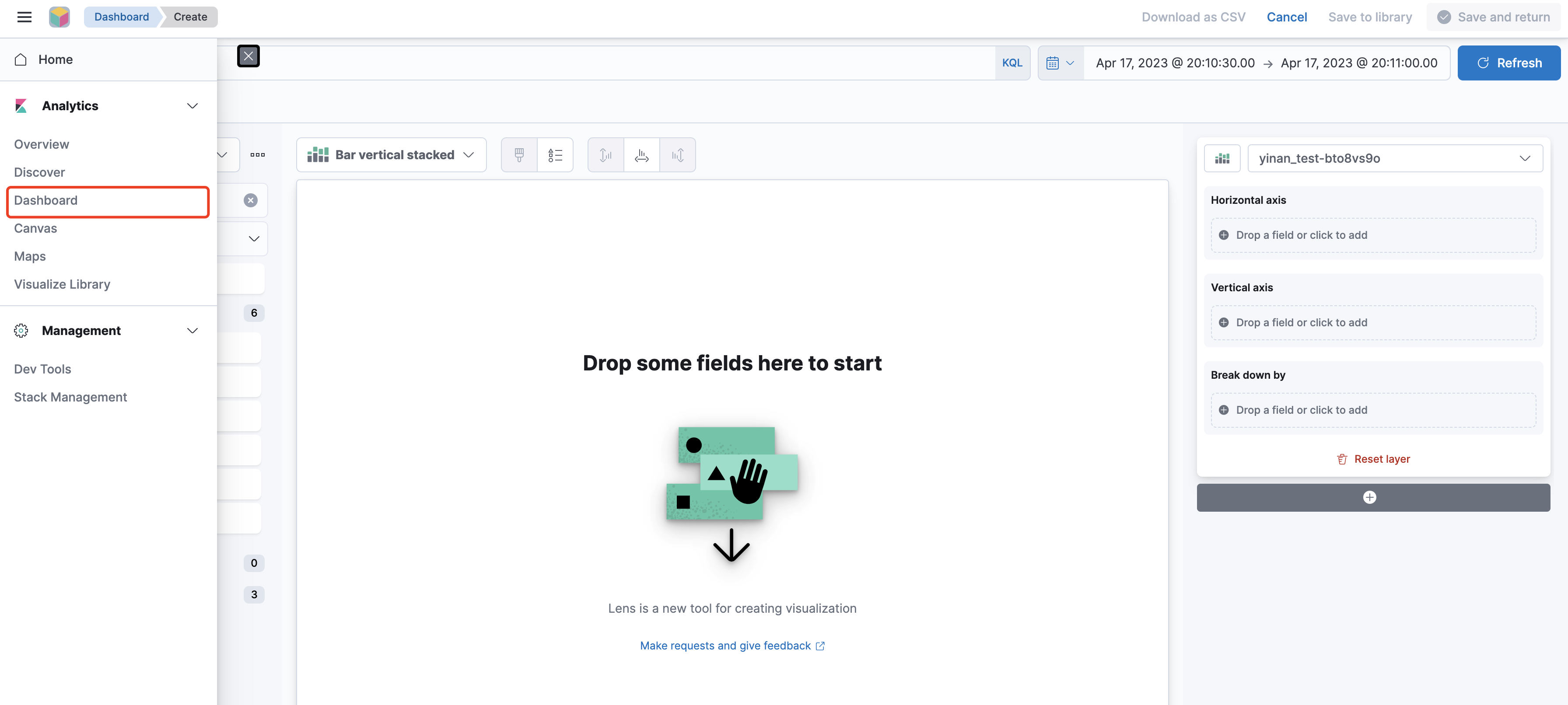

 是
是
 否
否
本页内容是否解决了您的问题?